

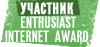
Моделирование будет происходить нестандартным способом (намного проще эту модель сделать при помощи сплайна и модификатора lathe), это сделано для того, чтобы продемонстрировать многогранность программы.
Для начала создаем сплайн в окне с видом фронт (Front), который будет профилем будущего стакана. Создаем круг в окне вида сверху (TOP). Выбираем созданный круг и выбираем из списка модификаторов Bevel Profile. В настройках модификатора нажимаем на кнопку Pick Profile и выбираем первый созданный сплайн (профиль будущего стакана). Конвертируем полученный объект в Editable Poly и удаляем верхний, накрывающий, полигон. Выделяем границу удаленного полигона и в списке модификаторов ищем Shell. (насколько я знаю, этот модификатор появился начиная с 6 версии 3ds max). Устанавливаем нужную толщину стенок нашего стакана. Для усложнения объекта отрежем часть стакана. Для этого будем использовать булевую операцию – вычитание. Создаем бокс и располагаем его как на картинке ниже. Булевые операции находятся в свитке Compound Objects. Также, вы можете использовать модификатор Slice. Если у вас появились некоторые артифакты, выделяем проблемные грани и удаляем их. Создаем одну или две точки и при помощи Target Weld исправляем артифакты. После исправлений, выделяем ребра по краю стакана и применяем дважды модификатор Chamfer с минимальными значениями Chamfer Amount. С моделированием покончено, переходим к созданию материалов. Для начала выбираем в качестве рендерера – V-Ray рендерер (F10->Common->Assign Renderer->Production). На начальных этапах выключаем фильтр сглаживания (тип Image Sampler меняем с Adaptive Subdivision на Fixed). Это можно сделать в настройках рендерера (F10->Renderer->V-Ray::Image Sampler). На картинке видны настройки материала «Стекло», который мы будем применять на стакане. Выбираем материал VRayMtl, устанавливаем цвет Diffuse, Reflect и Refract практически белым, значение Glossiness меняем на 0,95, что добавит нашему стеклу бликов. Значения Subdivs устанавливаем в 50 как для Reflect так и для Refract. Ставим галочки в пункте Use Interpolation и Fresnel reflections для Reflect, Affect shadows, Affect alpha. Fog Multiplier = 0.025. BRDF выбираем Ward. Аналогично делаем материал для жидкости, только reflect и diffuse ставим черными, Fog Multiplier ставим равным 0.015, BRDF выбираем Phong. Для освещения сцены используем Omni Light. В качестве тени выбираем V-Ray shadows. Ставим отметку Transparent shadows и Area shadows. В качестве ресивера теней выбираем из свитка geometry->V-Ray плоскость VRayPlane и назначаем любой белый материал. Делаем рендеринг сцены и видим, что для большего реализма нам необходимо что-то, что будет отражаться. Для этого мы будем использовать HDR карту. Выбираем любое HDR изображение и ставим его в качестве HDR map материала VrayHDRI, тип ставим Spherical environment. Нажимаем кнопку F10->Renderer->VRay::Environment, перетягиваем мышкой из редактора материалов наш HDR на панель GI Environment (skylight) и Reflection/Refraction etc environment. Ставим галочки Override Max's. Делаем рендеринг и наслаждаемся полученным результатом. Если ко всему этому добавить расчет каустики и GI, то получим отличную финальную картинку. Для этого ставим Vray Image Sampler=Adaptive Subdivision, Antialiasing filter=Catmull-Rom,теперь настраиваем Vray Indirect Illumination (GI): Primary Bounces=Irradiance Map=0.8, Secondary Bounces=Light Cache=0.6. Ставим Irradiance map->Current preset=medium (или по желанию), Light Cache -> Calculation parameters -> Subdivs=1500. Переходим к настройке VRay Caustic. Multiplier=1,Search dist=5,max photons=200. В свитке Rederer->Vray System нажимаем кнопку Lights Settings … и на нашем Omni ставим Caustic Subdivs = 2000. Вот практически и все. Осталось только в настройках источника освещения в свитке Intensity/Color/Attenuation изменить значение Multiplier=40000,00 и Decay выставить Inverse Square. А можно так:Ссылки:
Перевод урока автора Adrian Tiba